วิธีอ้างสิทธิ์ธุรกิจบน Google
การสร้างสถานะออนไลน์ที่แข็งแกร่งสำหรับธุรกิจและแบรนด์ของคุณเป็นสิ่งสำคัญอย่างยิ่ง เนื่องจากGoogleเป็นเสิร์ชเอ็นจิ้นที่ผู้ใช้อินเทอร์เน็ตส่วนใหญ่ใช้ การแสดงธุรกิจของคุณบนGoogle My Businessจึงเป็นขั้นตอนที่ยอดเยี่ยมในการเพิ่มสถานะธุรกิจของคุณทาง(increasing your business presence online)ออนไลน์ แต่เดาสิ รายชื่อธุรกิจของคุณไม่เพียงพอ คุณต้อง "อ้างสิทธิ์" ด้วย
การ “อ้างสิทธิ์” ธุรกิจ(Business)บนGoogle หมายความว่าอย่างไร(Google)
ในการอ้างสิทธิ์ธุรกิจบนเครื่องมือค้นหาคุณจะต้องพิสูจน์ว่าคุณเป็นตัวแทนที่แท้จริงของแบรนด์ ธุรกิจ องค์กร หรือนิติบุคคล เป้าหมายสุดท้ายคือการยืนยันว่าธุรกิจของคุณมีความถูกต้องและข้อมูลที่ให้เกี่ยวกับธุรกิจของคุณนั้นถูกต้อง

เมื่อทำเช่นนี้ คุณจะได้รับประโยชน์เพิ่มเติม เช่น การมองเห็นที่ดีขึ้น (ธุรกิจที่อ้างว่าอยู่ในอันดับที่สูงกว่าในผลการค้นหา) การเข้าชมที่เกิดขึ้นเองเพิ่มขึ้น และส่งผลให้ยอดขายเพิ่มขึ้น
เมื่อคุณอ้างสิทธิ์ในธุรกิจบนGoogleคุณจะสามารถควบคุมลักษณะที่ข้อมูลธุรกิจของคุณปรากฏบนGoogleได้อย่างสมบูรณ์ คุณยังปลดล็อกคุณลักษณะเพิ่มเติมที่ช่วยให้คุณปรับปรุงตัวตนดิจิทัลและโต้ตอบกับลูกค้าได้โดยตรงบนGoogle ตัวอย่างเช่น เฉพาะธุรกิจที่ได้รับการยืนยัน/อ้างสิทธิ์แล้วเท่านั้นที่สามารถตอบกลับรีวิวของลูกค้าบนGoogle
กระบวนการนี้ง่ายมาก ในคู่มือนี้ เราจะแนะนำคุณตลอดขั้นตอนในการอ้างสิทธิ์หรือลงทะเบียนธุรกิจของคุณบนGoogleเพื่อให้ปรากฏในผลการค้นหาในท้องถิ่นแผนที่(Maps)และผลิตภัณฑ์ อื่นๆ ของ Google(Google)
ธุรกิจในท้องถิ่นส่วนใหญ่จะต้องการดึงดูดให้ผู้คนมาที่เว็บไซต์ของตนมากขึ้น หรือปรากฏในผลการค้นหาของ Google ให้สูงขึ้น ดังนั้นการอ้างสิทธิ์ในธุรกิจของคุณบน (Google)Googleจึงเป็นก้าวแรกที่ดี
ธุรกิจของคุณมีรายชื่ออยู่ใน Google หรือไม่?

ขั้นตอนแรกในการอ้างสิทธิ์ธุรกิจบนGoogleคือการตรวจสอบว่าธุรกิจนั้นอยู่บนGoogleหรือไม่ ในการดำเนินการนี้ ให้ค้นหาชื่อธุรกิจของคุณในGoogleและตรวจสอบว่ามีแผงความรู้สำหรับธุรกิจของคุณโดยเฉพาะหรือไม่ แผงความรู้คือแถบด้านข้างทางด้านขวาของหน้าผลการค้นหาของ Google(Google)

หากธุรกิจของคุณมีรายชื่ออยู่ในGoogleแล้ว ให้ข้ามไปที่ส่วนถัดไปเพื่อเรียนรู้วิธีอ้างสิทธิ์ในธุรกิจ
วิธีอ้างสิทธิ์ใน รายชื่อ ธุรกิจ(Business)บนGoogle
การมีการ์ดข้อมูลไม่ได้หมายความว่ามีการอ้างสิทธิ์ธุรกิจของคุณ นั่นเป็นเพียงการบอกคุณว่าGoogleได้แสดงรายการธุรกิจของคุณโดยอัตโนมัติโดยใช้ข้อมูลจากแหล่งต่างๆ หากการ์ดข้อมูลมีข้อความว่า "เป็นเจ้าของธุรกิจนี้(Own this business,) " แสดงว่าธุรกิจของคุณไม่มีผู้อ้างสิทธิ์
ทำตามขั้นตอนด้านล่างเพื่ออ้างสิทธิ์ในธุรกิจของคุณ
1. คลิก เป็น เจ้าของธุรกิจนี้(Own this business)เพื่อเริ่มกระบวนการอ้างสิทธิ์ในธุรกิจของคุณ

หมายเหตุ: ตรวจสอบ (Note:) ให้(Make)แน่ใจว่าคุณได้ลงชื่อเข้า ใช้ บัญชีGoogle (ส่วนตัวหรือธุรกิจ) บนเบราว์เซอร์(Google)
2. คลิกปุ่มจัดการ(Manage now)ทันที
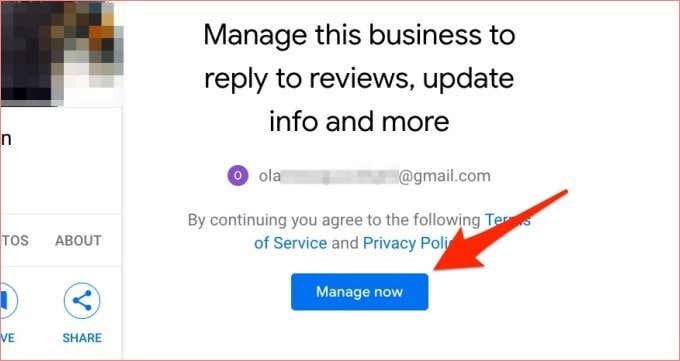
3. ป้อนชื่อตัวแทนที่เชื่อถือได้ซึ่งสามารถรับไปรษณียบัตรยืนยันสำหรับธุรกิจของคุณ อาจเป็นชื่อของคุณ ผู้จัดการธุรกิจ หรือพนักงานที่เชื่อถือได้ คลิกจดหมาย(Mail)เพื่อดำเนินการต่อ

ไปรษณียบัตรมีรหัส 5 หลักที่คุณใช้เพื่อยืนยันความเป็นเจ้าของและความถูกต้องของธุรกิจ Googleอาจขอข้อมูลเพิ่มเติมเกี่ยวกับธุรกิจของคุณก่อนที่จะส่งไปรษณียบัตรไปยังที่อยู่ธุรกิจของคุณ
อาจใช้เวลาหลายวันหรือหลายสัปดาห์กว่าที่ไปรษณียบัตรจะมาถึงคุณ ทั้งนี้เนื่องมาจากปัจจัยต่างๆ เช่น ระยะทาง ประสิทธิภาพการจัดส่ง และสถานการณ์ที่ไม่คาดฝันอื่นๆ ในขณะที่คุณรอไปรษณียบัตรยืนยัน คุณสามารถให้ข้อมูลเพิ่มเติมเกี่ยวกับธุรกิจของคุณ เช่น เวลาทำการ คำอธิบาย รูปภาพของผลิตภัณฑ์หรือร้านค้าของคุณ ฯลฯ ข้อมูลเหล่านี้จะปรากฏต่อลูกค้าก็ต่อเมื่อGoogleยืนยันธุรกิจของคุณแล้วเท่านั้น
หมายเหตุ:(Note:)ห้ามแก้ไขข้อมูลต่อไปนี้ขณะรอไปรษณียบัตรยืนยัน:
- ชื่อธุรกิจ
- ที่อยู่
- หมวดหมู่ธุรกิจ
การแก้ไขข้อมูลใดๆ เหล่านี้จะทำให้การยืนยันธุรกิจของคุณล่าช้า ดังนั้นตรวจสอบให้แน่ใจว่าคุณได้ตรวจสอบข้อมูลที่คุณให้ไว้อีกครั้งก่อนที่จะสมัครรับการยืนยัน
การยืนยันธุรกิจของคุณ(Verifying Your Business)
ขั้นตอนสุดท้ายในการอ้างสิทธิ์ในธุรกิจของคุณคือการยืนยันไปรษณียบัตร เมื่อคุณได้รับไปรษณียบัตร ให้ลงชื่อเข้าใช้แดชบอร์ด Google My Business(Google My Business dashboard)และยืนยันธุรกิจของคุณ
1. คลิกป้อนรหัสยืนยัน(Enter verification code)ถัดจากชื่อธุรกิจ

2. ป้อนรหัสยืนยันลงในช่องที่ให้มา แล้วคลิกยืนยัน(Verify)
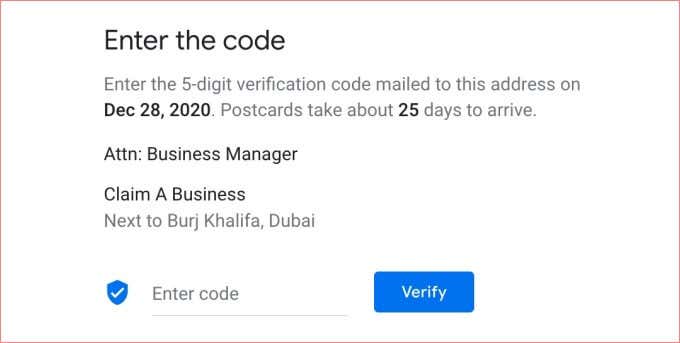
ธุรกิจของคุณจะได้รับการยืนยันทันทีและปรากฏตามที่อ้างสิทธิ์ในGoogle
วิธีการลงธุรกิจบน Google
หากคุณไม่พบแผงความรู้สำหรับธุรกิจของคุณในหน้าผลลัพธ์ แสดงว่าธุรกิจของคุณไม่อยู่ในรายการหรือไม่มีการอ้างสิทธิ์ในGoogle ทำตามขั้นตอนด้านล่างเพื่อแสดงรายการธุรกิจของคุณบนGoogleเพื่อให้ปรากฏในผลการค้นหา
1. ไปที่ หน้าการสร้าง Google My Businessและป้อนชื่อธุรกิจของคุณลงในช่องค้นหา อีกครั้ง(Again)หากธุรกิจของคุณไม่ปรากฏในผลการค้นหา แสดงว่าธุรกิจของคุณไม่ปรากฏในGoogle
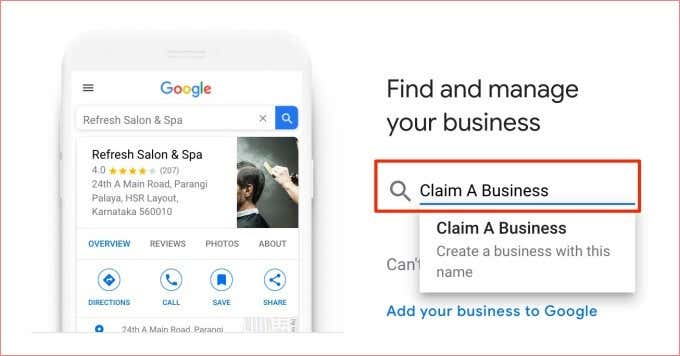
หมายเหตุ: ตรวจสอบ (Note:) ให้(Make)แน่ใจว่าคุณป้อนชื่อธุรกิจที่ถูกต้อง คุณยังสามารถลองใช้ชื่อธุรกิจของคุณได้หลายรูปแบบเพื่อยืนยันว่าไม่มีใครระบุธุรกิจของคุณ
2. คลิกสร้างธุรกิจด้วย(Create a business with this name)นามบัตรนี้ที่ปรากฏขึ้นด้านล่างแถบค้นหา
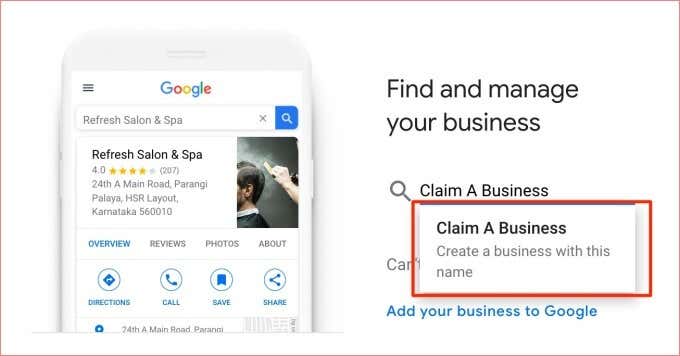
3. คุณจะต้องให้ข้อมูลพื้นฐานเกี่ยวกับธุรกิจของคุณ (เช่น ชื่อธุรกิจ หมวดหมู่ธุรกิจ ฯลฯ) ตรวจ(Make) สอบให้ แน่ใจว่าข้อมูลที่ให้นั้นถูกต้อง การ พิมพ์(Typos)ผิด ผิด การสะกดผิด และข้อผิดพลาดอื่นๆ อาจส่งผลให้เกิดปัญหา เช่น การยืนยันล่าช้า

4. คุณควรเพิ่มสถานที่ด้วย โดยเฉพาะหากคุณทำธุรกิจที่มีหน้าร้านจริงหรือสำนักงาน
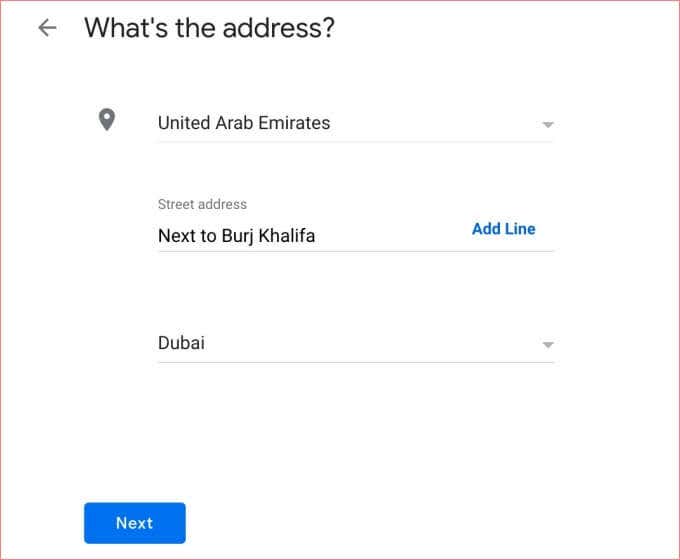
ข้อมูลตำแหน่งยังช่วยGoogleระบุตำแหน่งและวิธีแสดงรายชื่อธุรกิจของคุณ สิ่งนี้จำเป็นสำหรับวัตถุประสงค์ในการตรวจสอบด้วย
5. หากข้อมูลที่คุณระบุคล้ายกับธุรกิจบางรายการที่แสดงไว้ก่อนหน้านี้ในGoogleให้อ่านข้อมูลธุรกิจและยืนยันว่าเป็นธุรกิจของคุณหรือไม่ เลือกไม่มีสิ่งเหล่านี้(None of these)แล้วคลิกถัดไป(Next)เพื่อดำเนินการต่อ

6. ปฏิบัติตามคำแนะนำและให้ข้อมูลมากที่สุดเกี่ยวกับธุรกิจของคุณ โปรดจำไว้ว่า(Remember)ยิ่งคุณให้ข้อมูล (ถูกต้อง) มากเท่าใด ผู้มีโอกาสเป็นลูกค้าก็จะพบธุรกิจของคุณผ่าน Google Search และ Maps(find your business via Google Search and Maps)ได้ง่ายขึ้น
7. คลิกเสร็จสิ้น(Finish)เพื่อดำเนินการตรวจสอบต่อไป
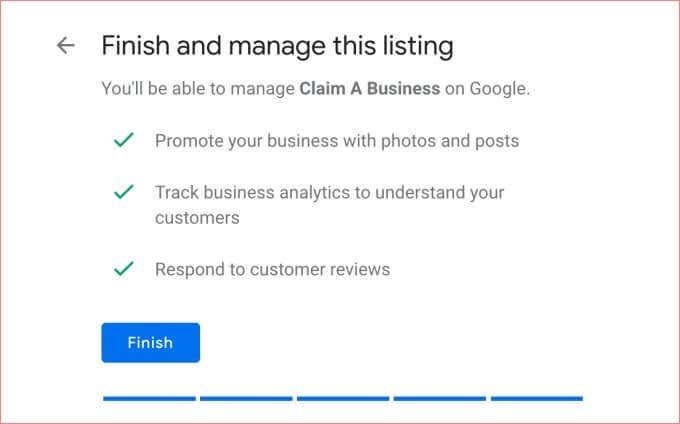
8. ป้อนชื่อหรือตำแหน่งของตัวแทนที่ได้รับอนุญาตให้จัดการธุรกิจในพื้นที่ที่ให้ไว้ และคลิกจดหมาย(Mail)

หมายเหตุ:(Note:)ธุรกิจที่เพิ่งจดทะเบียนใหม่จะไม่ปรากฏบนGoogleจนกว่าการยืนยันจะเสร็จสิ้น ดังนั้น คุณอาจต้องรอหลายสัปดาห์กว่ารายชื่อของคุณจะปรากฏบนGoogle Search(Google Search)และMaps
Google ยืนยันธุรกิจอย่างไร
Googleดำเนินการตรวจสอบเพื่อระบุธุรกิจที่แท้จริงและเพื่อป้องกันการฉ้อโกงหรือรายชื่อที่ซ้ำกัน
ในขณะที่เขียนบทความนี้Googleยืนยันธุรกิจได้ 5 วิธี:
- การตรวจสอบทางไปรษณีย์/ไปรษณียบัตร
- การยืนยันทางโทรศัพท์
- การยืนยันทางอีเมล
- การตรวจสอบทันที
- การตรวจสอบจำนวนมาก
ไปรษณียบัตร(Mail)คือวิธีการยืนยันธุรกิจเริ่มต้น หากธุรกิจของคุณมีสิทธิ์สำหรับการยืนยันทางโทรศัพท์หรืออีเมลGoogleจะทำให้ตัวเลือกนี้พร้อมใช้งานสำหรับคุณ ตัวเลือกการยืนยันเหล่านี้ (อีเมลและโทรศัพท์) ส่วนใหญ่จะใช้ได้กับธุรกิจในพื้นที่ให้บริการ(service-area businesses)กล่าวคือ ธุรกิจที่ไม่ได้ให้บริการลูกค้า ณ ที่อยู่จริง

หากต้องการใช้การยืนยันทันที(Instant Verification)คุณต้องกำหนดค่าและยืนยันธุรกิจของคุณผ่านGoogle Search Console (Google Search Console)การยืนยัน จำนวนมาก(Bulk)ใช้ได้เฉพาะกับบัญชีที่จัดการหลายธุรกิจ (อย่างน้อย 10 แห่งขึ้นไป)
อ้างสิทธิ์ในธุรกิจของคุณโดยไม่มีค่าใช้จ่าย!
มีโอกาสสูงที่ธุรกิจของคุณจะอยู่บนGoogleและคุณกำลังได้รับประโยชน์จากการเข้าชมฟรีที่รายชื่อที่สร้างขึ้นโดยอัตโนมัติกำลังขับเคลื่อนธุรกิจของคุณ ดีจัง. อย่างไรก็ตาม คุณจะพลาดโอกาสในการเข้าชมที่เกิดขึ้นเอง หากคุณไม่ยืนยันและอ้างสิทธิ์ในธุรกิจของคุณบนGoogle
Googleรับรู้และจัดอันดับธุรกิจที่ได้รับการยืนยันเหนือหน่วยงานที่ไม่มีการอ้างสิทธิ์ในผลลัพธ์ของเครื่องมือค้นหา ธุรกิจที่อ้างสิทธิ์ทำให้คุณอยู่ในที่นั่งคนขับ ควบคุมการมองเห็นแบรนด์และการเติบโตบนGoogle คุณสามารถตอบกลับรีวิวของลูกค้า ใช้Google Posts เพื่อสร้างเนื้อหา แชร์รูปภาพอย่างเป็นทางการ (มีป้ายกำกับว่า “จากเจ้าของ”) และอื่นๆ อีกมากมาย
หากคุณต้องการปรับปรุงความสำเร็จของธุรกิจทางออนไลน์โดยไม่มีค่าใช้จ่ายใดๆ การอ้างสิทธิ์ในธุรกิจบนGoogleถือเป็นจุดเริ่มต้นที่ดี
Related posts
วิธีการใช้ Google Sheets Drop Down รายการ
คุณสมบัติ 9 Hidden ใน Google Maps คุณควรตรวจสอบ
วิธีการ Filter ในแผ่น Google
คืออะไร Google App & How ที่จะใช้
วิธีการแทรกลายเซ็นใน Google Docs
วิธีการเปลี่ยน Default Google Account
วิธีการ Export and Import Chrome Bookmarks
วิธีดู Google Maps Search History ของคุณ
วิธีการลบ YouTube History and Search Activity
Metric and Dimension ใน Google Analytics คืออะไร
วิธี Application Launcher สำหรับ Google Drive Works
7 Best Gmail Add-Ons
วิธียกเลิกหรือหยุดชั่วคราว YouTube Premium Subscription
วิธีการ Fix Gmail เมื่อมันไม่ได้รับอีเมล
วิธีการติดตาม Changes ใน Google Docs
วิธีการใช้ Google Calendar: 10 Pro Tips
ดูที่ Google Messages App สำหรับ Android มันเป็น Good ใด?
YouTube Algorithm Work เป็นอย่างไร
วิธีการใช้ Stops หลายใน Google Maps
วิธีการเพิ่ม Shapes ใน Google Docs
